
amikor az Amazon először bemutatta a Kindle Cloud Readert, eredeti célja az ebook értékesítési nyereségének csökkentése a Mac os és iOS eszközökön. Valójában a Kindle könyvek vásárlása mellett a Kindle Cloud Reader is feltételezhető, mint a legjobb kindle könyvolvasó alkalmazás. Ez lehetővé teszi a kindle könyvek online vagy offline olvasását, a kindle könyvkönyvtár szinkronizálását több eszközre, Az utolsó oldal, a könyvjelző, a kiemelés stb. A HTML5 varázslatának köszönhetően a Kindle Cloud Reader sok rajongót szerzett. Ma megosztom néhány Kindle Cloud Reader tippet és tényt, hogy sokkal jobban élvezhesse a felhő olvasását.
1.Milyen böngészők kompatibilisek a Kindle Cloud Readerrel?
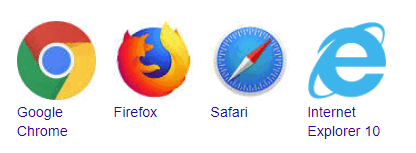
mielőtt bejelentkezne a Kindle Cloud Readerbe, ellenőrizze, hogy böngészője kompatibilis-e a Kindle Cloud Readerrel. Az alábbiakban a Kindle Cloud Reader kompatibilis böngészők találhatók:
- Google Chrome 20 és újabb verzió
- Mozilla Firefox 10 és újabb verzió
- Safari 5 és újabb verzió Mac OS X/iOS 5 vagy újabb rendszeren
- Internet Explorer 10 és újabb verzió
- Microsoft Edge 80.0.361.66 vagy újabb verzió
k: nem lehet megnyitni a Kindle Cloud olvasót?
v: ellenőrizze, hogy az Ön által használt böngésző kompatibilis-e a Kindle Cloud Readerrel vagy sem. Ha böngészője Kindle cloud reader kompatibilis, a következő megoldások megoldhatják a problémát.
megoldás 1. Indítsa újra a böngészőt normál módban
kérjük, ne használjon privát böngészési módot. Ha használja, csak kapcsolja ki, és indítsa újra a böngészőt normál módban.
Megoldás 2. Frissítse böngészőjét a legújabb verzióra.
megoldás 3. Az internetes cookie-k törlése
az internetes cookie-k törlése segíthet a probléma kijavításában, ha a problémát sérült adatok okozzák.
2.Hogyan kell olvasni a Kindle könyveket a Kindle Cloud Reader alkalmazással?
miután bejelentkezett a kindle cloud reader könyvtárába, az összes megvásárolt Kindle könyvet a “felhő” fül alatt fogja látni.

kattintson a könyvborítóra a kindle cloud reader könyvek megnyitásához.

a könyvek olvasása mellett kiemeléseket és jegyzeteket is készíthet, megváltoztathatja a betűtípus-beállításokat, átkapcsolhatja a könyvjelzőket és megjelenítheti/elrejtheti a könyvjelzőket.


ez a hordozható webalapú olvasó alkalmazás szinte minden igényt kielégít a könyvek olvasásához. A legfontosabb, hogy a kindle könyveit szinkronizálhatja az utolsó olvasott oldalra, amikor ezt a könyvet bármely más eszközön megnyitja.

GYIK a kindle cloud reader nem tudja megnyitni ezt a könyvet
K: “Sajnáljuk. A Kindle Cloud Reader nem tudja megnyitni ezt a könyvet, de elolvashatja az ingyenes kindle alkalmazásból.”Amikor megpróbálok olvasni egy Kindle könyvet a Kindle Cloud Reader-EN, ez az üzenet felbukkan.
V: amennyire én tudom, a Kindle Cloud Reader nem támogatja a Kindle tankönyv olvasását és letöltését. Ha megpróbál letölteni tankönyv, látni fogja ezt az üzenetet. Felhívjuk figyelmét, hogy a Kindle Cloud Reader nem minden kindle könyvet támogat. Ha könyve nem nyílik meg a Kindle Cloud Reader alkalmazásban, kérjük, látogasson el az ebook termékoldalra, hogy ellenőrizze, hogy a “Deliver to Kindle Cloud Reader” szürkén jelenik-e meg vagy sem. Ha igen, akkor nem kompatibilis a Kindle Cloud Readerrel, és nem tudja elolvasni a Kindle Cloud Readerrel.
3.Könnyen elérheti a Kindle Highlight-ot a másoláshoz és törléshez
a Kindle cloud reader egyik kiemelkedő tulajdonsága, hogy könnyedén kezelheti a Kindle highlights-ot anélkül, hogy elhagyná a webböngészőt.
kattintson a” Kindle notes and highlights ” gombra a bal felső sarokban, és közvetlenül a Kindle cloud tárolóhoz megy, amely az összes Kindle jegyzetet és kiemelést tartalmazza.

választhat, hogy “Megnyitás a Kindle-ben”, “jegyzetek hozzáadása” vagy “kiemelés törlése” közvetlenül az opció gomb segítségével. Is, Akkor másolja a kiemeli, hogy bárhol könnyen.

4.Olvashatok személyes fájlokat a Kindle Cloud Reader segítségével?
ha sok személyes dokumentumot tárol a Kindle Cloud-on, akkor kíváncsi lehet, hogy elolvashatom-e őket a kindle Cloud Reader-EN. Az anser “nem”. Soha nem talál személyes dokumentumokat, hanem csak a Kindle cloud reader könyvtárban vásárolt kindle könyveket, mert ez a funkció nem érhető el a Kindle Cloud Reader számára.Ezért nem olvashatja el a nem vásárolt Amazon könyveket a Kindle Cloud Reader segítségével.
5.Milyen Eszközök Támogatják A Kindle Cloud Readert?
mivel a Kindle Cloud Reader a web-alapú olvasó, az eszközök támogatják a Kindle cloud reader alkalmazást, ha telepítették a Kindle Cloud Reader kompatibilis böngészőt. Ez azt jelenti, hogy a kindle könyveit számos eszközön keresztül érheti el, például okostelefonokon, számítógépeken vagy táblagépeken. Ezeken az eszközökön nem kell telepítenie a kindle alkalmazást, hanem be kell jelentkeznie a Kindle Cloud Readerbe webböngészőn keresztül. Még a nyilvános könyvtárban vagy az internetes Cafeteria-ban is hozzáférhet a Kindle cloud reader könyveihez. Kérjük, ne felejtse el kijelentkezni, mielőtt elhagyja a nyilvános számítógépet.
6.A Kindle Cloud Reader elérhető az egész világon?
a Kindle Cloud Reader csak a Kindle-ben regisztrált felhasználók számára volt elérhető Amazon.com amikor a legelején elindították. Az idő múlásával az emberek nagy érdeklődést mutatnak e hordozható webalapú alkalmazás iránt egyszerűsége,használhatósága és megbízhatósága miatt. Ezért az Amazon világszerte kibővítette, így a felhasználók szerte a világon elolvashatják kindle könyveiket a Kindle Cloud Reader segítségével.
a Kindle Cloud Reader bejelentkezési url majdnem ugyanaz, mint a Kindle store, de még mindig csak az url néhány karakterét kell megváltoztatnia, hogy működjön. Íme egy példa a Kindle store Kindle cloud reader-re történő megváltoztatására: www.amazon.com- – – > >read.amazon.com és www.amazon.co.jp–> >read.amazon.co.jp.
7.Hogyan vásárolhatok Kindle könyveket a Kindle Cloud Reader segítségével?
a Kindle könyvek olvasása mellett a Kindle könyveket is megvásárolhatja a Kindle cloud reader alkalmazásban. Az alábbiakban részletes lépéseket
1. Jelentkezzen be a Kindle cloud readerbe.
2. Kattintson a “Kindle Store” A jobb felső sarokban, és akkor megy az Amazon store.

3. Válassza ki a megvásárolni kívánt könyvet, majd lépjen a termék részleteire.
4. Vásárolja meg ezt a könyvet, mint korábban. Amikor ismét visszatér a Kindle cloud olvasóhoz, megtalálja ezt a könyvet a könyvtárában.
8.Hogyan lehet engedélyezni a Kindle Cloud Reader Offline olvasását és letöltését a Kindle könyvek?
Frissítve 08/17/2020: a Kindle Cloud Reader megszüntette az offline olvasási funkciókat. Most már csak a Kindle cloud reader könyveit olvashatja online letöltés nélkül.
el tudod képzelni, hogy el tudod olvasni a kindle könyveket a Kindle cloud reader segítségével, amikor elveszíti az internetkapcsolatot? Kindle Cloud reader offline olvasás automatikusan aktiválódik, amikor bejelentkezik. Lássuk, hogyan lehet letölteni a kindle cloud reader könyveket.
1. Jelentkezzen be a read.amazon.com a Google Chrome vagy a Microsoft edge böngészőn keresztül.
2. Kattintson a könyvborítóra, és nyissa meg a kindle könyveket. A jobb alsó sarokban megjelenik egy letöltési folyamat. Kérjük, tartsa nyitva ezt a könyvet, amíg a könyv teljesen le nem töltődik.

amikor a könyvet teljesen letöltötte, a “könyv olvasása” és a “könyv eltávolítása” felirat jelenik meg, amikor jobb egérgombbal kattint a könyv borítójára.

ezeket a letöltött Kindle könyveket a készülék böngésző gyorsítótáraként tárolja. Tehát, ha megváltoztatta az eszközt könyvek olvasására a Kindle cloud reader segítségével, akkor nem fogja megtalálni a korábban letöltött könyveket az új eszközön.
 Gyakran Ismételt Kérdések
Gyakran Ismételt Kérdésekk: hol tárolja a Chrome a letöltött könyveket a Windows / Mac rendszeren?
V: miután a kindle könyveket letöltötték a Kindle Cloud Reader segítségével, a számítógép chrome gyorsítótárként tárolja őket. Valójában ezek a fájlok nem tekinthetők normál könyveknek, mert csak egy halom fájl, amelyet egyetlen alkalmazással sem lehet megnyitni.
a Kindle Cloud Reader segítségével letöltött Kindle könyveket itt tárolják:
Windows: C:\Users\Username\AppData\Local\Google\Chrome\User Data \ Default \ databases \ https_read. amazon. com_0
Mac: / Users/username/Library/Application Support/Google/Chrome/Default/databases / https_read.amazon.com_0
k: nem engedélyezhetem az offline olvasást a Google Chrome-ban.

V: jelenleg nem kell engedélyeznie a kindle cloud reader alkalmazást offline használatra. Ez automatikusan offline használatra ment.
végső szavak
ezek mind Kindle cloud reader tippek és tények, amelyeket ástam nektek. Ha van jobb tippje, miért nem osztja meg őket a megjegyzésben, hogy több Kindle-felhasználó számára előnyös legyen? Vagy ha bármilyen kérdése van a Kindle Cloud Readerrel kapcsolatban, akkor is szívesen hagyja kérdéseit a megjegyzésekben, mindent megteszünk, hogy segítsen választ kapni. Ha érdekes a Kindle könyvek biztonsági mentése, kérjük, kövesse a kindle kfx drm eltávolításának 100% – ban érvényes módszerét. Csak próbáld ki, és a kindle könyvek olvasása sokkal könnyebb lesz, mint valaha.

Iris Yan 2017 óta csatlakozott az Epuborhoz. Mindig meg akar osztani mindent, ami az ebook olvasásával kapcsolatos, és javítja az olvasási utat.